
Kandungan
Langkah-langkah yang telah saya buat di bawah ini akan membantu anda memastikan keselamatan fail kad SD anda. Jangan ragu untuk merujuk panduan ilustrasi ini sekiranya anda memerlukan bantuan mengenai cara menyulitkan atau menyahsulit kad SD di Galaxy S20.
Untuk beberapa sebab, banyak orang masih lebih suka menggunakan kad SD untuk menyimpan fail penting walaupun terdapat perkhidmatan penyimpanan awan. Sekiranya anda mempunyai pilihan penyimpanan fail yang sama, anda harus memastikan bahawa semua fail kad SD yang anda dapatkan benar-benar selamat. Salah satu cara untuk mewujudkannya adalah dengan menyulitkan fail kad SD anda. Menyulitkan data pada kad SD anda akan mengunci maklumat pada kad SD anda dan juga keadaannya sekarang. Oleh itu, ini menghalang sesiapa sahaja untuk membaca fail anda walaupun mereka dipindahkan ke peranti atau komputer lain.
Walaupun telefon pintar unggulan baru sudah menawarkan tahap keselamatan tertinggi, mungkin tidak cukup untuk memastikan semua maklumat sensitif anda selamat dari akses yang tidak dibenarkan. Ini biasanya berlaku apabila fail disimpan pada pemacu storan luaran seperti kad SD. Untuk mengatasi masalah ini, lapisan keselamatan tambahan juga ditambahkan untuk melindungi semua maklumat sensitif yang tersimpan di kad SD anda.
Langkah mudah untuk menyulitkan dan menyahsulit kad SD pada Galaxy S20
Masa yang Diperlukan: 8 minit
Langkah-langkah berikut akan memandu anda melalui proses standard untuk menyulitkan dan menyahsulitkan kad Galaxy S20 SD. Sebelum memulakan, pastikan telefon anda diisi dengan cukup. Sekurang-kurangnya 50 peratus bateri disyorkan untuk memastikan prosesnya tidak terganggu. Terdapat peluang yang lebih tinggi untuk berakhir dengan ralat penyulitan atau penyahsulitan, terutamanya apabila prosesnya tidak selesai. Inilah cara ia berfungsi.
- Navigasi ke skrin Aplikasi kemudian ketik Tetapan.
Anda boleh mencari ikon Tetapan di antara ikon aplikasi atau pintasan lain dari laci Aplikasi.
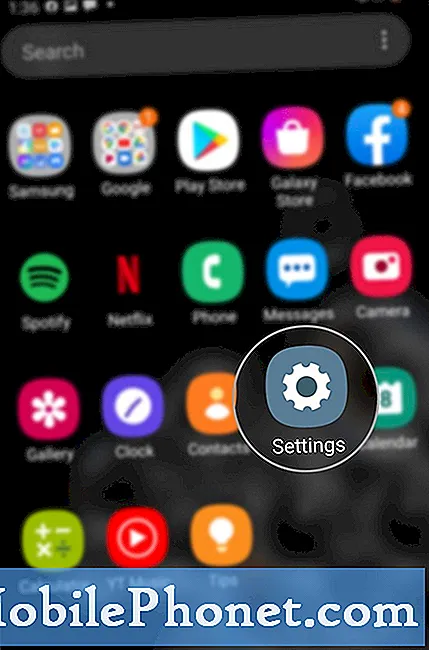
Perhatikan juga bahawa kad microSD anda mesti didekripsi sebelum melakukan tetapan semula data kilang atau beralih ke telefon baru. Kegagalan untuk melakukannya akan menghalang anda membaca atau menyahsulitkan kad SD di peranti lain melainkan anda menghapus semua fail dari kad SD sepenuhnya.
Sekiranya anda mengalami kesalahan semasa cuba mengenkripsi atau menyahsulitkan kad SD, verifikasi dan pastikan kad SD terpasang dengan betul. Melepaskan dan memasukkan semula kad SD juga dapat membantu menyelesaikan masalah rawak semasa membaca kad SD. Sebelum mengeluarkan kad SD, pastikan untuk melepaskannya untuk mengelakkan kerosakan fail di dalam kad.
Pastikan juga telefon dimatikan sebelum mengeluarkan kad SD.
Dan itu merangkumi semua perkara dalam tutorial ini. Sila teruskan untuk tutorial, petua dan trik yang lebih komprehensif yang akan membantu anda memanfaatkan telefon pintar Samsung galaxy s20 baru anda.
Anda juga boleh melihat kami Saluran YouTube untuk melihat lebih banyak tutorial video telefon pintar dan panduan penyelesaian masalah.
JUGA BACA: Cara memindahkan fail dari telefon pintar Samsung lama ke Galaxy S20 (sambungan berwayar dan tanpa wayar)


